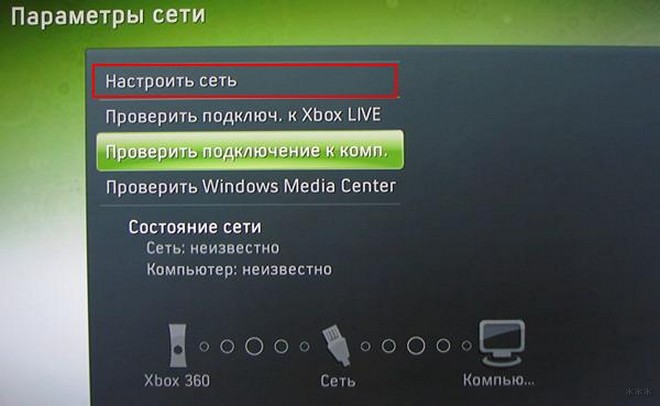Xbox 360 — ревизии, модели и их особенности
В данной статье мы рассмотрим особенности игровой приставки Xbox 360, разницу между моделями и ревизиями консоли.
Xbox 360 — это вторая приставка от компании Microsoft и основной конкурент Sony Playstation 3 в противостоянии консолей седьмого поколения. В этой статье мы рассмотрим основные ревизии и модели, которые представлены в поколении Xbox 360.
Xbox 360 Arcade
Первая модель приставки, не рекомендуется к приобретению из-за большого возраста, а также технических особенностей, из-за которых большинство консолей имеют отвал графического чипа. Среди первых партий 2006 года попадалось очень много брака, при котором консоль при запуске выдавала так называемый «желтый огонь смерти». Консоли выпущенные после 2007 года имели другие материнские платы, которые зарекомендовали себя как более надежные, однако Fat модели в любом случае не рекомендуются к покупке, из-за почтенного возраста. Изначально, первая ревизия консоли имела название Xbox 360 Core, но уже в 2007 году вышла следующая версия под названием Xbox 360 Arcade и в наборе она имела 5 игр из сервиса Live Arcade бесплатно. Первые ревизии Xbox 360 не имели внутренней памяти и поставлялись в комплекте с картой памяти на 256 мегабайт, проводным контроллером и диском Xbox Live Arcade. Более поздние ревизии Xbox 360 Arcade не комплектовались картой памяти, а имели внутреннюю память 256 мегабайт и беспроводной контроллер в комплекте. В поздних ревизиях появился HDMI разъём, как в старших версиях консоли. Из-за большого корпуса, данные консоли получили обозначение Fat. Жесткий диск у Fat моделей устанавливается сверху корпуса. Кнопки извлечения диска и включения консоли механические. Приставка может работать как в вертикальном, так и в горизонтальном положении.
Xbox 360 Pro
Первая модель называлась Xbox 360 Premium и поставлялась с жестким диском. В Pro версии была поставлена новая версия материнской платы и система охлаждения, что сократило риск перегрева, от которого страдали первые модели консолей. Для передачи изображения в хорошем качестве, в комплекте с приставкой шел компонентный кабель. А для сохранения данных вместе с консолью поставлялся жесткий диск на 60GB, против стандартных 256 мегабайт, на Аркадной версии устройства. Из-за больших габаритов консоли, они получили обозначение Fat.
Xbox 360 Elite
Элитная версия Xbox 360 была выпущена в канун Рождества 2006 года. Консоль, как и контроллер, были покрыты черным цветом, в то время как все предыдущие модели выпускались только в белой расцветке. Для удобного использования сервиса Xbox Live, в комплекте с приставкой шла гарнитура для общения. Также устройство было оснащено жестким диском на 120GB памяти. Именно с Elite моделей, начали выпускаться ограниченные издания, приуроченные к выходу определенной игры. Так консоли посвященные Final Fantasy и Splinter Cell, отличались комплектацией — с ними поставлялся жесткий диск на 250GB, а сами устройства имели оригинальную расцветку корпуса и были выпущены ограниченным тиражом. Данные версии устройств также относятся к Fat моделям.
Xbox 360 S
Неофициальное название консоли — Xbox 360 Slim. Данная версия устройства является улучшенной и облегченной версией Xbox 360 и рекомендуется к приобретению из-за серьезных изменений в технической начинке. Приставка обзавелась собственным разъёмом для подключения сенсора движения Kinect, в то время как на Xbox 360 Fat для этого был необходим специальный адаптер, который требовал отдельного питания. Все приставки оснащены разъёмом HDMI, который к этому времени стал стандартом для работы в высоком разрешении. Данные модели оснащены встроенной антенной Wi-Fi, которые отсутствовали в Xbox 360 Fat. Приставки поставлялись с внутренней памятью на 4GB, а также имели комплектации с внутренним жестким диском на 120GB, 250GB, 320GB и 500GB и варианты, где консоль продавалась в комплекте с сенсором движения — Kinect. Жесткий диск консоли устанавливается внутрь устройства, при снятии специальной крышки. Кнопка включения приставки и извлечения диска — сенсорные, нажимаются с собственным звуковым сигналом. Выходили в черной и белой расцветке. Для решения проблем с системой охлаждения приставку оснастили боковыми зонами для выдува воздуха. Консоль имеет два вентилятора в системе охлаждения, вместо одного. Количество USB разъёмов — 5.
Xbox 360 E
Относится к Slim версиям консоли. Отличается дизайном — половина корпуса теперь глянцевая, из-за чего большинство таких приставок на б/у рынке покрыты царапинами. Кнопка включения приставки и извлечения диска — механические. Продавались в черной и синей расцветке. Во всем остальном они идентичны Xbox 360 S, как по техническим характеристикам, так и по комплектации. Продавались с память в 4GB, 250GB, 500GB. Количество USB разъёмов сократилось до 4. Если вы хотите себе приобрести Xbox 360, то лучшим вариантом для приобретения будет Xbox 360 Slim или Xbox 360 Slim E. Fat модели не рекомендуются к приобретению из-за нагрева внутренних компонентов и слабой системы охлаждения. Xbox 360 Slim или Xbox Slim E — лучший вариант для покупки, так как большинство проблем в ней были устранены и система охлаждения была значительно переработана. В магазинах сети GameShock вы можете приобрести Xbox 360 Slim или Xbox 360 Slim E любой комплектации и в любом состоянии. У нас вы можете обменять свою старую ненужную приставку как с доплатой, так и без доплаты, в зависимости от того насколько большая комплектация у вашего устройства. Помимо самих приставок, у нас вы можете приобрести все необходимые аксессуары, от беспроводных геймпадов и аккумуляторов к ним, до сенсоров движения Kinect. Играть — это увлекательно, а играть вместе с GameShock еще и выгодно!
Подключение Xbox 360 к интернету через Wi-Fi: инструкции от Хомяка
Игровые платформы и приставки очень популярны у геймеров. Однако, многие из них, приобретая консоль Xbox 360 сталкиваются с вопросом – как подключить ее к Wi-Fi. Как утверждают владельцы детища Microsoft, большее удовольствие от игры можно получить, подключив приставку к интернету. Как это сделать?
Виды консолей
Сначала нужно определить тип консоли. Если у вас Xbox 360 E, Xbox 360 S и доступно беспроводное подключение к интернету, то ничего более не нужно. Модуль, вмонтированный в устройство, взаимодействует с маршрутизатором автоматически, и не требует дополнительных настроек.
Если у вас старая версия Икс Бокс 360 (выпускались до 2010 года), то чтобы подключить к интернету, вам потребуется сетевой Wi-Fi адаптер для игровой консоли. Подключается в USB порт.
Процесс подключения

Необходимо найти опцию «Настройки», в которой войти в меню «Система». После этого нужно переместиться в раздел сетевых настроек, и там выбрать имя своего Wi-Fi. В этом случае может потребоваться ввод пароля и произойдет подключение к интернету.
Если соединение происходит впервые, то сначала устройство продиагностирует доступные сети перед началом работы.
Чтобы проверить, подключена ли приставка к интернету, достаточно нажать специальную кнопку в меню Xbox Live. Если все в порядке, появится информация, что сетевой сервис был успешно запущен в работу.
При соединении с интернетом через Wi-Fi можно использовать ручной способ. Но он выполним, только если вы знаете SSID и ключ безопасности:
- В сетевых параметрах перейдите во вкладку «Расширенные настройки».
- Зайдите в «Указать другую сеть».
- Выберите пункт «SSID» и заполните поле (укажите имя своей сети).
- Укажите тип защиты (такой же, как на роутере!).
- Впишите ключ безопасности (пароль от Wi-Fi).
- Нажмите «Готово».
Проверьте статус соединения, нажав пункт «Проверка подключения к Xbox Live». Если все в порядке, появится такое изображение:
Проблемы с соединением
Как быть, если устройство не подключается к Wi-Fi? Если консолью долго не пользовались, то программное обеспечение может устареть, и его для работы с беспроводной сетью нужно будет обновить. В таком случае автоматически появится запрос на обновление, нужно будет подтвердить его.
Другие советы при появлении ошибок:
- Рекомендуется проверить все устройства на наличие Wi-Fi соединения. Вполне возможно, что причина в настройках беспроводного подключения, или есть повреждение кабеля. Можно попробовать решить проблему сбросом параметров до заводских:
- зайти в «Настройки», далее в «Системные настройки»;
- перейти в «Сетевые настройки»;
- выбрать тип сети – проводная, беспроводная;
- зайдите в «Настроить сеть»;
- в дополнительных настройках нужно найти пункт восстановления заводских значений и подтвердить действие;
- перезагрузить консоль и попробовать вновь подключиться к интернету.
Если эти меры не помогли, и по-прежнему отсутствует подключение, рекомендуем обратится в сервисный центр. Вы можете заняться ремонтом самостоятельно, но никто не даст гарантии, что он будет успешен.
- Как быть, если Xbox не видит необходимую сеть? Это возможно, если устройство и роутер работают на разной частоте. В такой ситуации необходимо зайти в административную панель роутера и вручную установить необходимый канал, или выбрать «авто» и перезапустить.
- Однако, наиболее частая проблема – консоль видит Wi-Fi, но не подключается к нему. Случается, если не совпадают типы шифрования на роутере и приставке. Нужно в самом маршрутизаторе проверить, какой тип защиты указан, и тот же режим выбирать на приставке.
- В случае, если устройство подключено, но отсутствует соединение с интернетом, в первую очередь проверьте статус подключения на любом другом гаджете. Возможно, есть проблемы на линии. Также, есть возможность указать IP и DNS вручную. Для этого нажмите на вкладку «Основные настройки» и выберите пункт «Параметры IP» и «Параметры DNS».
Помните, что не рекомендуется ставить прошивку FreeBOOT (проще говоря, чиповать), если нужно подключение к Xbox Live по кабелю или Wi-Fi. Приставки с прошивкой привода и Xkey к сетевому сервису подключаются без проблем.
Подключение к интернету чипованной Xbox в следующем видео: